大家在使用电脑的过程中经常会出现因为误操作而将重要文件删除的情况。这时候你一定在问有什么办法或者软件可以帮你快速的恢复文件呢?大家大可不必四周寻找文件恢复的软件,因为我们熟悉的360安全卫士也同样具有文件恢复的功能。下面我们来介绍360安全卫士文件恢复功能怎么使用。
当大家发现文件被误删或者丢失的情况时,千万不要再去频繁的去对丢失文件所在的磁盘进行擦写操作,避免降低文件可恢复的可能性。首先我们打开360安全卫士,找到功能大全区域,点击“更多”选项。
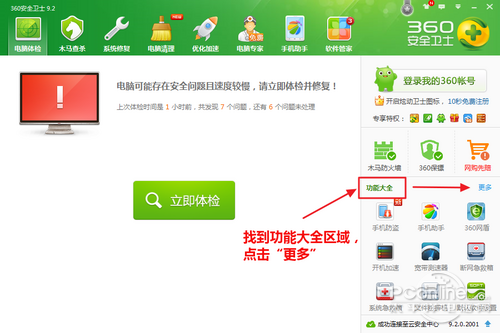
图1 360安全卫士
在功能大全界面下,找到“文件恢复”图标;如果没有的话可以在下面的未添加功能列表中找到。
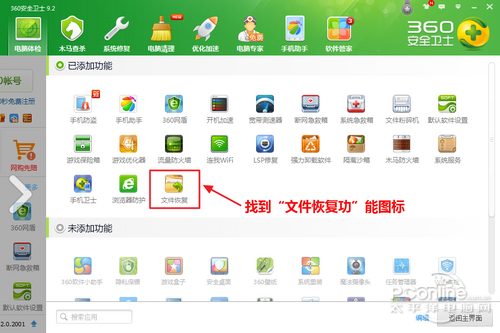
图2 360文件恢复功能
打开“360文件恢复”功能,选择需要恢复文件所在的磁盘;如果需要恢复U盘等移动设备的先将U盘连接到电脑上,等待电脑显示“可移动设备”的图标显示即可。接下来点击“开始扫描”,等待磁盘扫描结束。
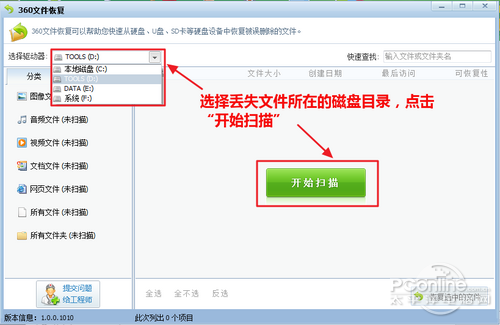
图3 选择360文件恢复的磁盘
扫描结束后,360文件恢复功能会显示丢失文件的情况,可恢复性分为四种:高、较高、差、较差。当然高和较高两种文件的可恢复性较好,另外还有一种是文件夹可恢复性为空白的,这种情况文件夹是绝对可以恢复的,但是文件夹内部的文件可能已经被擦写,文件夹恢复后不一定能够找到想要的文件。
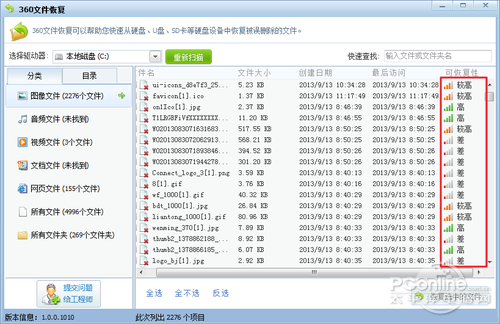
图4 查看文件的可恢复性
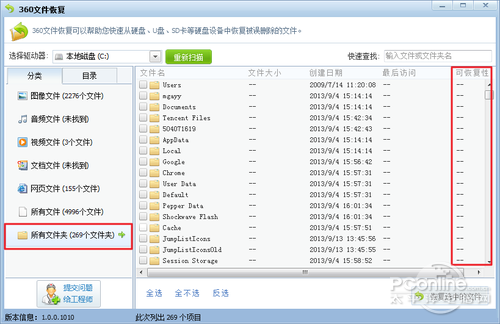
图5 文件夹可恢复性
大家可以根据丢失文件的类型,先通过文件类型查找,再通过文件名搜索方式看看能否找到对应的丢失文件及路径。
接下来,我们尝试使用360文件恢复功能恢复名为mgayy的文件夹,这时候我们可以看到该文件夹的“可恢复性”为空白,如果大家要确定该文件夹里面的文件恢复性是否高时,可以切换到“目录”路径查看,尽量选择可恢复性较高的文件进行恢复,最后点击“恢复选中的文件”进行最后的恢复操作。
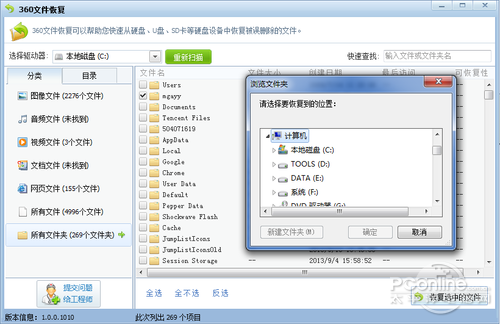
图6 文件恢复存放磁盘路径
点击“恢复选中的文件”会弹出一个浏览文件窗口,选择恢复文件的保存路径,除了当前丢失文件所在磁盘外,其他磁盘目录都可以保存恢复文件,选择好路径后点击保存。
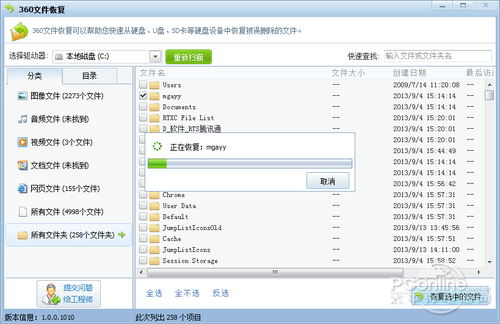
图7 360文件恢复进行中
等待文件恢复完毕,可以去找到恢复文件所在的路径看看丢失的文件能否恢复回来。